Why Your Headset Mic is Not Working
On 1月 16, 2022 by admin]
PCやXboxでプレイ中にゲーマー仲間とチャットしようとして、マイクが動作しないために誰にも聞こえないことほど、最悪なことはありません。 Zoom や Skype、その他のビデオ通話プログラムで友人や恋人とチャットしているときと同じくらいイライラします。
ヘッドセットが動作しない理由を尋ねながら頭を掻いていたら、ちょうどいいところに来ました。 Windows 10、Xbox One、およびその他の理由でヘッドホン マイクが現在正しく動作しない場合の主な修正方法を見ていきます。
Windows から始めましょう。
How to Fix Window 10 Microphone Issues
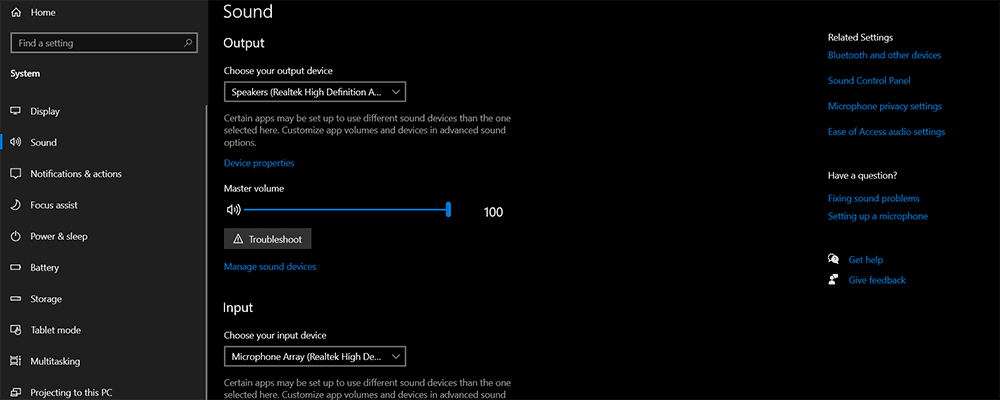
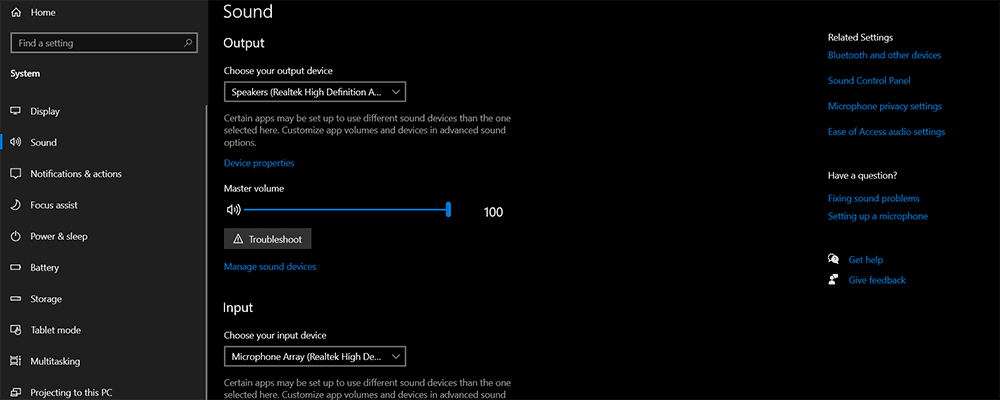
最初の修正は簡単に思えるかもしれませんが、多くの人々が試すことを忘れており、マイクが再び動作するようなることがあるかもしれません。 この機能は、頻繁に使用するアプリケーションをキャッシュすることにより、システムのパフォーマンスと応答性を向上させます。 その後、再起動機能を使用し、Windows 10 にログインし直して、まだ動作しないかどうかを確認します。
再起動してもマイクの問題が解決しない場合は、Windows で時々発生する、マイクが誤って無効になっていないかどうかを確認することになります。 画面の右下にあるスピーカーのアイコンを右クリックし、[サウンドの設定]をクリックします。 これで新しいウィンドウが表示されるはずです。 入力]の下に、ヘッドセットが表示されていることを確認します。 表示されている場合は、その下にある [デバイスのプロパティ] をクリックします
すると、新しいウィンドウが表示されます。 無効化] が表示されます。 このボックスがチェックされていないことを確認します。 もしチェックが入っていたら、それを外せば、マイクが再び使用できるようになるはずです。 Windowsには、マイクが機能しているかどうかをテストするために使用できる音声録音アプリがいくつかあります。 これで問題が解決しない場合、次に確認することは、誤ってヘッドセットをミュートしてしまったかどうかです。 一部のヘッドセットには、ヘッドセット自体に直接、音量調整とミュートボタンがあります。 このような場合は、ヘッドセットを見て、誤ってミュートに設定していないかどうかを確認します。 また、ヘッドセットのマイクの音量が上がっていることも確認する必要があります。
Windows 10 でまだ同じ問題がある場合は、ヘッドセットが別のデバイスで動作するかどうかを確認する必要があります。 携帯電話や、タブレットなどの電話のような別のデバイスに接続してみてください。 適切なアプリで自分の声を録音してみてください。 音声録音で自分の声が聞こえない場合は、残念ながらヘッドセットが壊れている可能性があります。
How to Fix Xbox Mic Issues


Xbox One 用ヘッドセット マイクを使用しているのに動かない場合は、以下の手順を実行してみてください。 このような場合、「SkyDrive」は、「SkyDrive」と「SkyDrive」の両方の機能を備えている必要があります。 マイクはしっかりと差し込まないと動作しません。 そのため、しっかりと接続されていることを確認してください。 これで問題が解決しない場合は、次のステップに進みます。
多くのヘッドセットには、マイク用のコントロールが側面にあります。
次に、Xbox One の設定ですべてが正常に見えるかどうかを確認します。 マイクの音量は、「設定」→「デバイス & アクセサリ」で調整できます。 これでコントローラの名前が表示されるはずです。 マイクの音量が最大になっていることを確認してください。
また、アップデートが必要な場合は、「設定」を確認する必要があります。 設定メニューのアップデートを確認するエリアにアクセスすれば、あとはすべて最新の状態であることを確認できます。 もしそうでなければ、マイクが正しく機能しない原因となっている可能性が高いです。
あなたが子供か、あなたのXbox Oneが子供用である場合、特定のゲームをプレイ中にチャット機能にアクセスできないことを意味するプライバシー設定が存在します。 18歳以上であれば、プロフィールの変更を試みることができます。

Other Reasons Why Your Headset Mic May Not Be Working


マイクを通して話すとき、聞こえるが、はっきりしない場合は、Bluetooth接続が不十分であることが原因である可能性もあります。 この機能は、頻繁に使用するアプリケーションをキャッシュすることにより、システムのパフォーマンスと応答性を向上させます。
マイクの問題を引き起こす可能性があるもう一つの問題は、バックグラウンドノイズです。 マイクを使用しているときに、できるだけ静かな環境にいることを確認してください。 これは、あなたがそれを介して話すときにはるかに明確にすることができます。
あなたはまた、最適な位置にあなたのマイクを持っていることを確認する必要があります。 マイクを通して話すときに音が歪んでしまうほど近づけずに、できるだけ口に近づけるということです。 マイクの可能性を最大限に利用するには、音声録音アプリケーションで実験し、マイクを口に近づけたり横に置いたりしたときの音をテストして、自分にとって最適な位置を見つけるとよいでしょう。 そのため、このような場合、「au携帯電話」を使用します。 そして、あなたが格安のヘッドフォンのセットを所有している場合、それは単に壊れている可能性があり、マイクはもう動作しないでしょう。
コメントを残す